WinCvs简明操作手册
来源:互联网 发布:加工中心钻孔编程 编辑:程序博客网 时间:2024/04/28 16:28
说明
本操作主要针对客户端的使用者,因为linux高一点的版本自带cvs的服务端,不详细说明。如需要安装服务端,可到http://www.cvshome.org/ 去下载安装。Windows NT版的server端可到 http://www.cvsnt.org/ 去下载安装。
安装步骤
1.安装wincvs136.zip (http://sourceforge.net/project/showfiles.php?group_id=10072)
2.安装python-2.1.1.exe ( http://python.org/ftp/python/2.1.1/Python-2.1.1.exe )
3.安装ActiveTcl8.3.4.1-9.win32-ix86.exe (http://www.scriptics.com )
英文版手册
http://www.joyinternet.net/cn/cvs/docs/manual/
简明目录
1. 配置
2. 登录
3. 检出(checkout)项目--从服务端检出
4. 修改提交文件到服务端
5. 更新文件--将服务端文件更新到本地
6. 添加文件
7. 删除文件
8. 找回被删除的文件
9. 合并不同分支(版本)的文件(merge)
10. 导入模块(文件夹)--将本地文件夹添加到服务端
11. 创建标签、分支
12. 创建标签、分支
13. 查看文件的状态
一、配置
安装好cvs后,就需要配置服务端了。
从开始菜单中打开cvs,配置步骤如下:
1.点击菜单Admin->preferences,在弹出的窗口中设置如下:
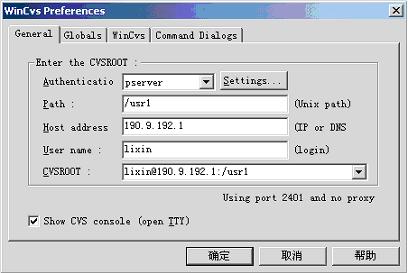
在 User name框中填入你们自己在linux上的用户名
2.Globals标签上注意"checkout read-only"和 "prune(remove)empty directories"两个选项,分别表示“检出时文件只读”和“自动删掉空目录”。
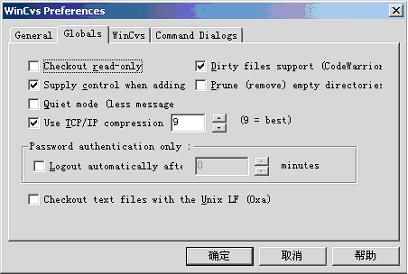
3.设置编辑器和存放口令的目录(第一次登录输入口令保存后,下次登录就不需要再输入了)

二、登录
配置完后,应该登录以使服务端记住你的登录名和密码。
点击菜单Admin->preferences,输入口令即可。登录名和口令会存放在上图你设置的HOME folder文件夹的.cvspass文件中,下次进入不需要再输入口令。
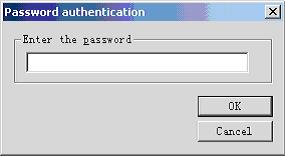
三、检出(checkout)项目--从服务端检出
如果在服务端,项目已建立,只需checkout到本地来即可
1. 如图:选择放置模块(项目)的目录
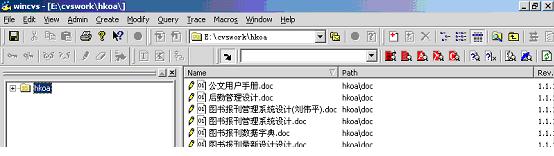
2. 点击菜单Create->checkout module,输入模块名即可。
注意此处不需要先建立模块名,直接checkout
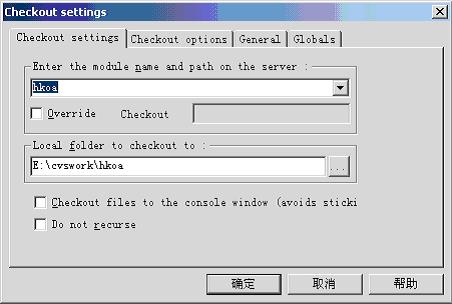
四、修改提交文件
从服务端checkout项目后,会在本地建立文件的拷贝,在客户端修改后提交(commit)到服务端即可将最新的文件保存到服务端如下图,修改后的文件显示为红色。此时的修改只修改了本地的文件,如果要提交到服务器端,点击选中被修改过的文件,从右键菜单中选择"commit selection"命令即可提交到服务断后,文件版本会自动加1。
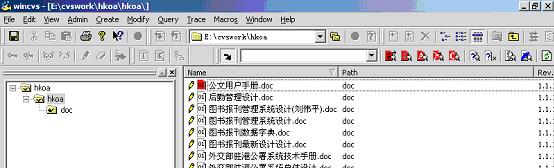
五、更新文件--将服务端文件更新到本地
在对本地的文件修改前,最好先从服务端更新文件,因为多人操作同一个文件时,没有及时更新容易引起冲突。如甲乙检出的版本同为1.2,甲修改提交后的版本为1.3,乙此时没有更新,在本地1.2的基础上修改提交,此时就会有冲突如下图,冲突的文件会显示。
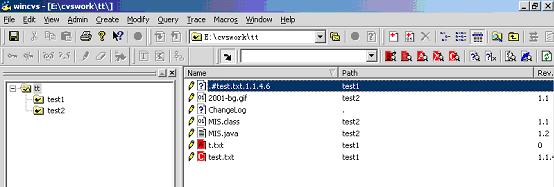
更新文件,点击选中文件(可多选),从右键菜单中选择"update selection"命令即可将服务端的最新文件更新到本地。
六、添加文件
在本地添加文件后,要提交到服务端。
先选中文件,然后点击"添加按钮",添加文件后,再在右键菜单中选择提交命令"commit selection"即可。注意此处有两个按钮,一个添加一般的文件;一个添加二进制文件,如图片文件。
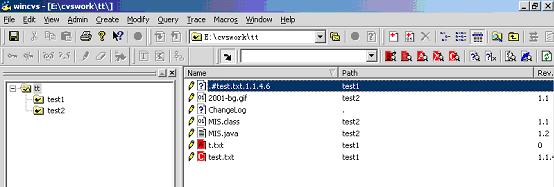
七、删除文件
1. 选中文件后,点击删除按钮,将文件从本地删除。
2. 删除后,从右键菜单中选择"commite selection"命令,才能将服务端的文件删除。
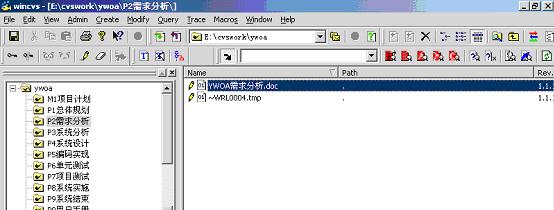
八、找回被删除的文件
如果只是点击删除按钮删除文件,则点击添加按钮即可将文件找回。
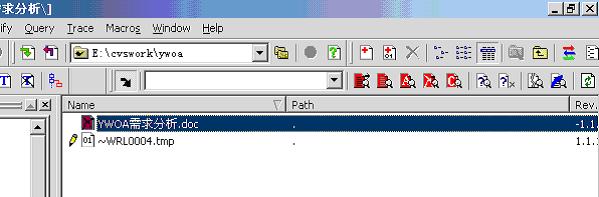
如果已提交到服务端,将文件从服务端删除,则应在本地建立一个同名的文件(可以为空文件),将文件添加提交到服务端,此时,可以找到丢失的文件,只不过会在原来被删除版本的基础上将本地的创建的文件升级一个版本。文件的历史版本仍然存在。如果想要将历史版本覆盖当前版本,最简单的办法是合并(merge) 。
九、合并不同分支(版本)的文件(merge)
在update文件时,第三个tab就是合并选项。也即合并文件是通过update来进行的。如下,说明了几种合并方式。

如上图设置,将v_ds版本覆盖另v_xj 。
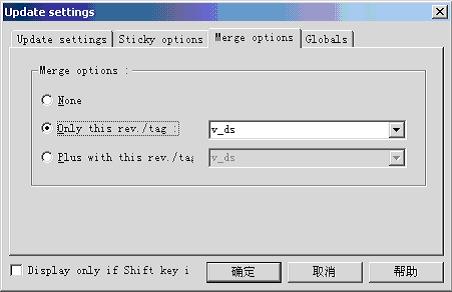
如上图设置,将v_ds版本与当前版本比较合并,将only this reg./tag 中指定的版本与当前版本进行合并,通常会有冲突发生。例如
v_xj 为当前版本,文件内容为:
--xj
xj
v_ds文件内容为:
ds before merge --ds
now it become the file of ds
I want to merge agagin
按上图设置合并版本,会显示文件冲突,打开文件如下:
<<<<<<< test.txt
--xj
xj
=======
ds before merge --ds
now it become the file of ds
I want to merge agagin
>>>>>>> 1.1.4.4
在这里,ds版本的文件比当前的xj版多出了一行,在合并时不能一行行对应合并,会显示文件冲突(?quot;5.从服务端更新文件"一节中的显示),将cvs添加的冲突标识符去掉,修改文件为所需的样子commit即可。
- WinCvs简明操作手册
- WinCvs简明操作手册
- WinCvs简明操作手册
- [转载]WinCvs简明操作手册(1)
- [转载]WinCvs简明操作手册(2)
- [转载]WinCvs简明操作手册(3)
- Wincvs客户端的简明操作手册[转贴]
- WinCVS操作手册
- WinCVS操作手册
- WinCVS操作手册
- WinCVS操作手册
- WinCVS操作手册(一)
- WinCVS简明操作指南
- 简明Vim操作手册
- WinCVS与CVSNT简明使用手则
- WinCVS与CVSNT简明使用手则
- WinCVS与CVSNT简明使用手则
- WinCVS与CVSNT简明使用手则
- Struts Kick Start中文版
- [转贴]用正则表达式解析C#文件(Updated)
- [转贴]解读 C# 中的正则表达式
- c#中ref和out参数使用时需要注意的问题
- 用CVS来管理自己的程序
- WinCvs简明操作手册
- CVS服务器快速指南
- [收藏]软件开发成功12法则——Joel Spolsky
- 食谱
- ORAPP - Oracle OCI C++ Interface Library
- [原创]oracle9i连接asp.net方法及注意点
- 常用数据库JDBC连接写法
- Orapp test example
- Win2K下JDK、Tomcat、MySQL网站环境的配置


